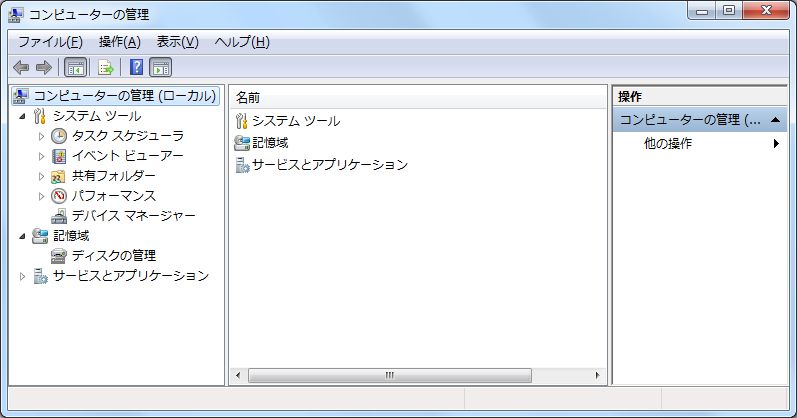
GigaSt v5cの組み立て
GigaSt v5cのページに基づいて、次のソフトウェアをインストールします。
FTDI社のUSBドライバ−は既にインストールされていましたので、GigaSt v5のUSBケーブルをPCに接続すると
インストールが始まり、COM8が割り当てられました。
COM8は他のソフトウェアで使う予定がありますので、デバイスマネージャーでCOM20を割当てます。
「スタート」→「コンピューター」を右クリック→「管理」をクリックすると「コンピューターの管理」画面が現れます。
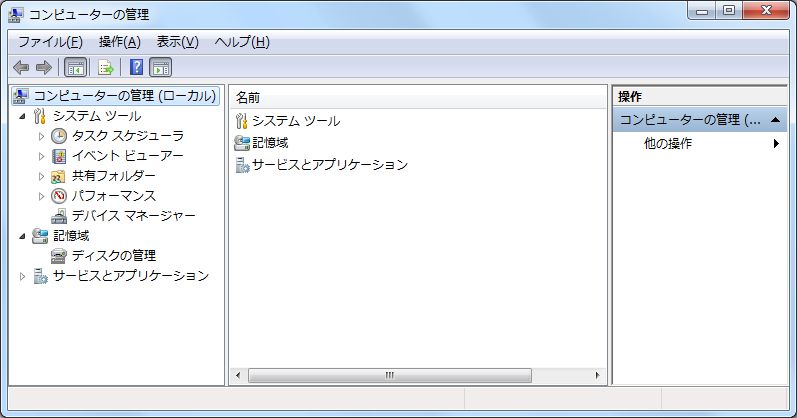
「デバイスマネージャー」をクリックすると、画面中央に表示が現れますので、「ポート(COMとLPT)」をクリックするとCOM Portが表示されます。
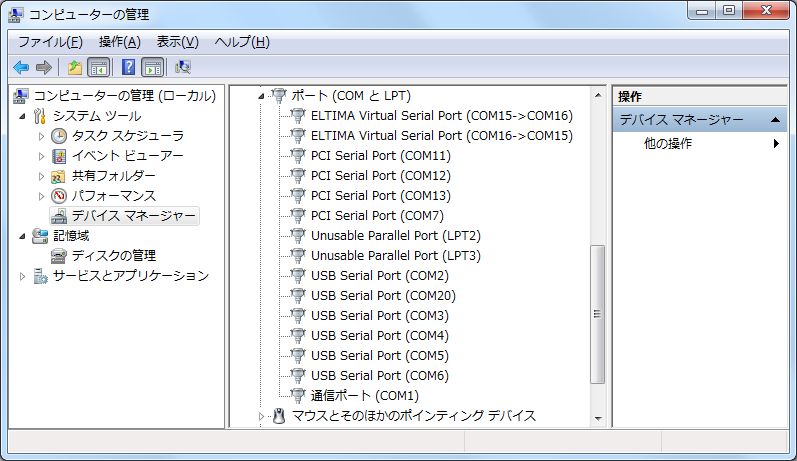
既にCOM20が割り当てられていますが、「USB Serial Port(COM20)」をダブルクリックすると、
次の画面が表示されますので、「ポートの設定」タブを選択します。
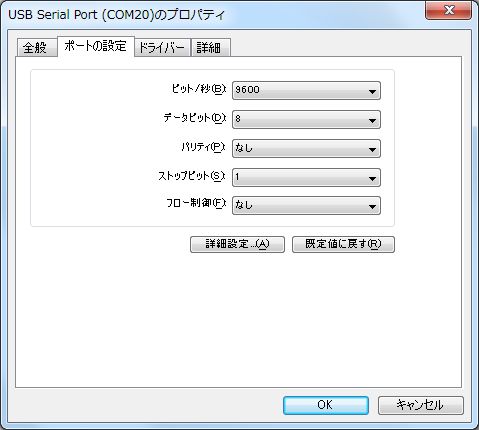
「詳細設定」ボタンをクリックすると、「COM20の詳細設定」画面が表示されますので、「COMポート番号」を変更します。
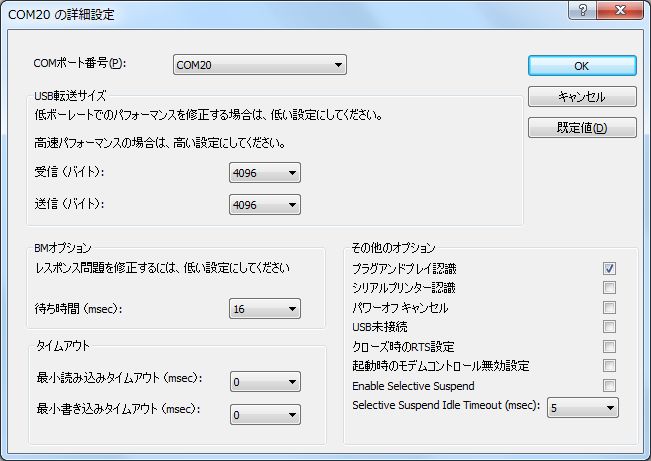
「OK」ボタンをクリックして、デバイスマネージャーを終了します。念のため、PCを再起動してCOMポートの変更が完了します。
Windows 7には、NET FrameWorkが内蔵されていますので、これを有効化します。
「コントロールパネル」→「プログラム」→「プログラムと機能」→「Windowsの機能の有効化または無効化」を開きます。
NET FrameWorkは有効化されていました。
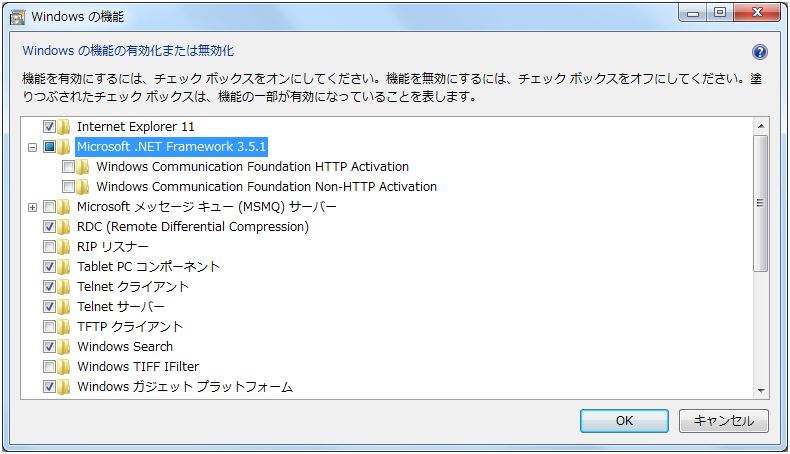
GigaSt v5cのページからGigaSt-v5s.zipをダウンロー ドします。
解凍すると次のフォルダーができます。
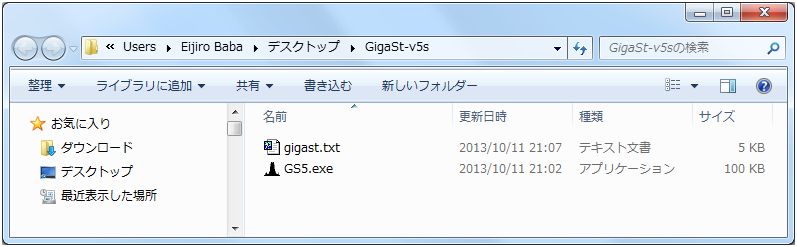
「RFユニットの個別周波数補正データ」がGigaSt v5の発送案内メールに添付されています。
そのファイル名をgigast.txtに変更して、このフォルダーに入れます。
最後に、GigaSt-v5sフォルダーを「C:\HAMSOFT\GigaSt-v5s」へ移動しました。
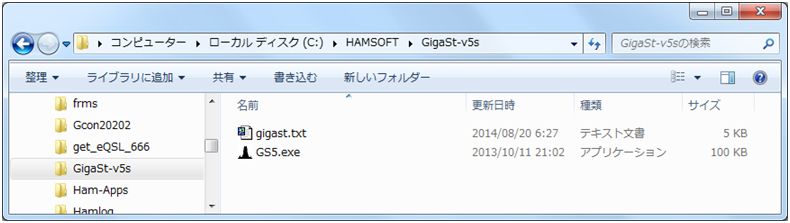
GS5.exeのショートカットを作成し、デスクトップに置きます。
インストールは以上で完了です。